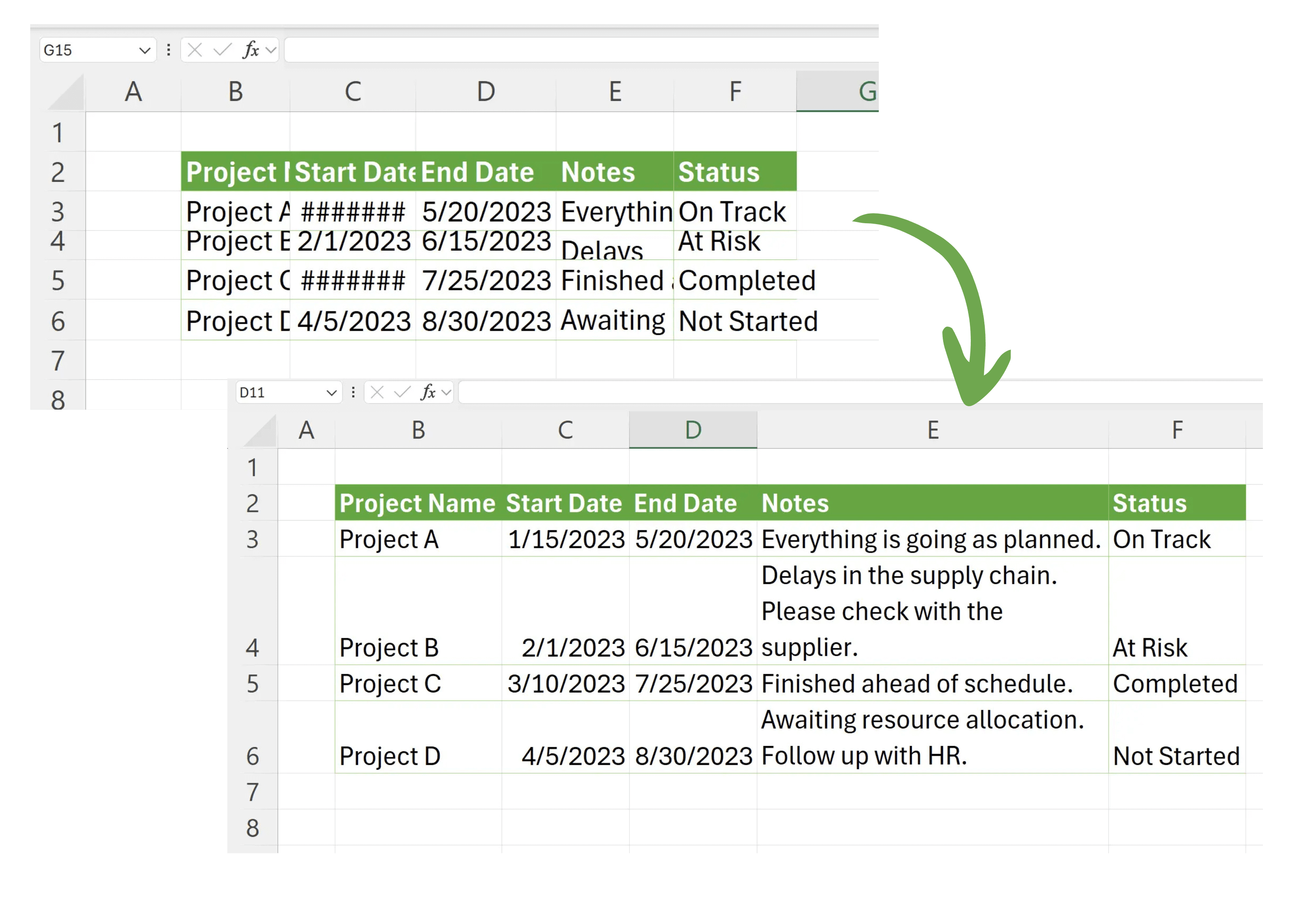1. Evitar Ajustes Manuais
No Excel, uma situação comum é que o conteúdo de uma célula não é exibido completamente porque excede a largura e a altura existentes ou é exibido como ######. Ajustar manualmente a largura e a altura pode ser uma tarefa demorada e repetitiva. Aqui estão algumas dicas para ajustar automaticamente a largura e a altura.
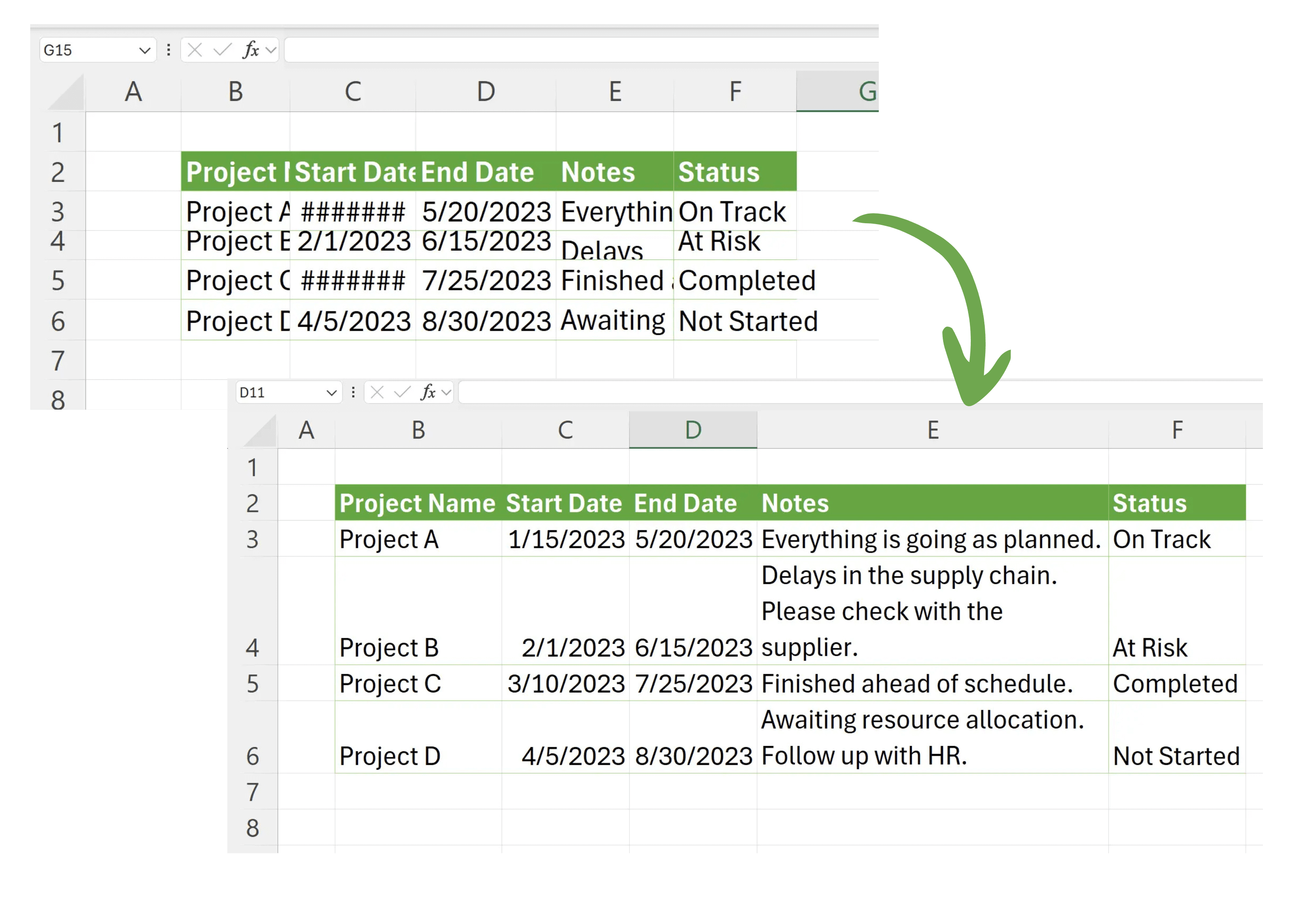
2. Ajuste Automático de Linhas/Colunas
O Excel fornece um recurso para ajustar automaticamente a largura e a altura, que redimensionará para exibir completamente o conteúdo de todas as células.
Localize a linha ou coluna que deseja ajustar, mova o mouse para a borda do cabeçalho da linha/coluna e, quando o cursor mudar para uma seta dupla, clique duas vezes para ajustar automaticamente essa linha ou coluna.
Localize a linha ou coluna que deseja ajustar, mova o mouse para a borda do cabeçalho da linha/coluna e, quando o cursor mudar para uma seta dupla, clique duas vezes para ajustar automaticamente essa linha ou coluna.
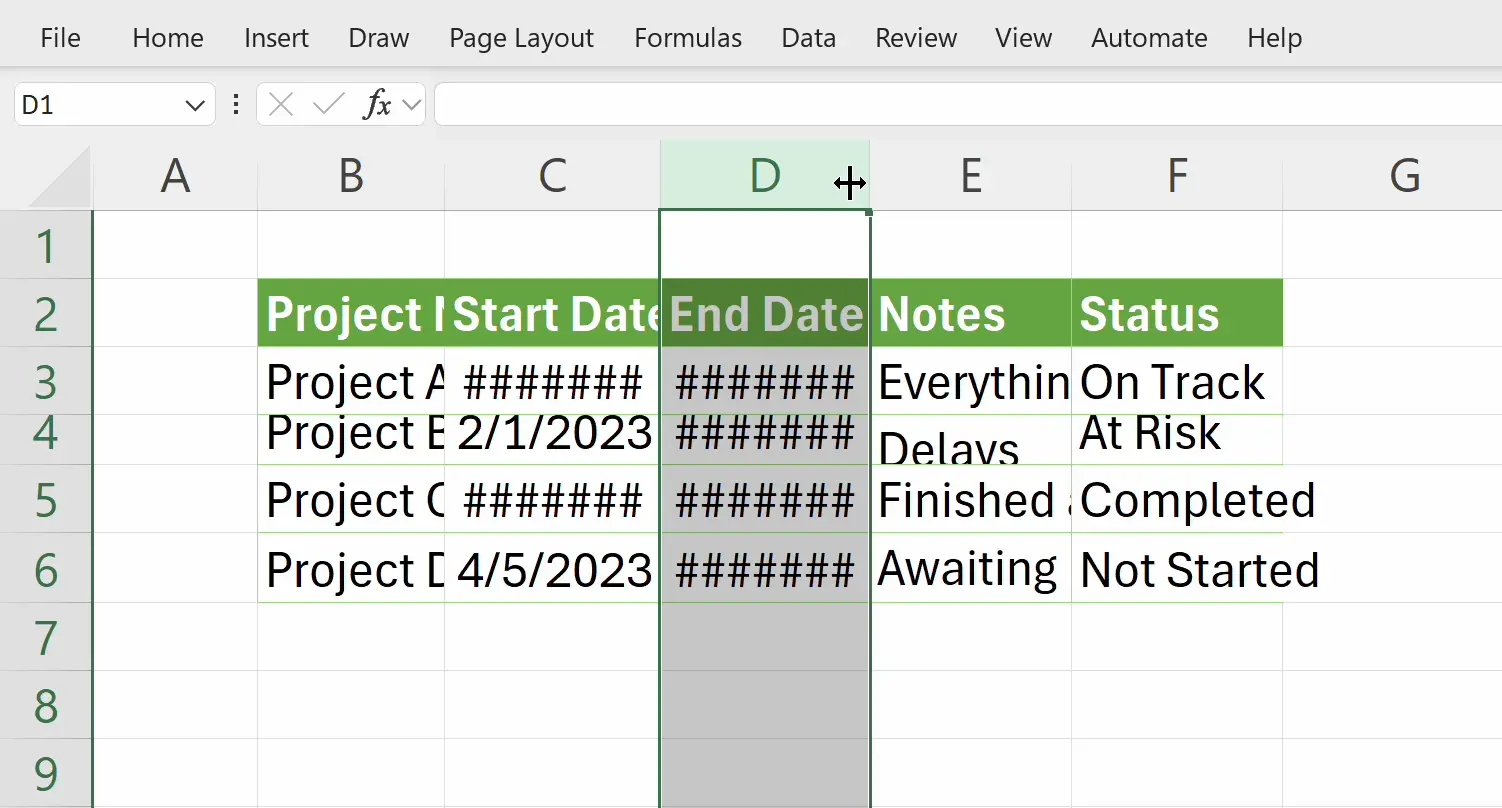
3. Selecionar Todas as Células
Você também pode ajustar a largura e a altura de todas as células na planilha de uma só vez.
Primeiro, clique no triângulo no canto superior esquerdo da planilha para selecionar a planilha inteira.
Primeiro, clique no triângulo no canto superior esquerdo da planilha para selecionar a planilha inteira.
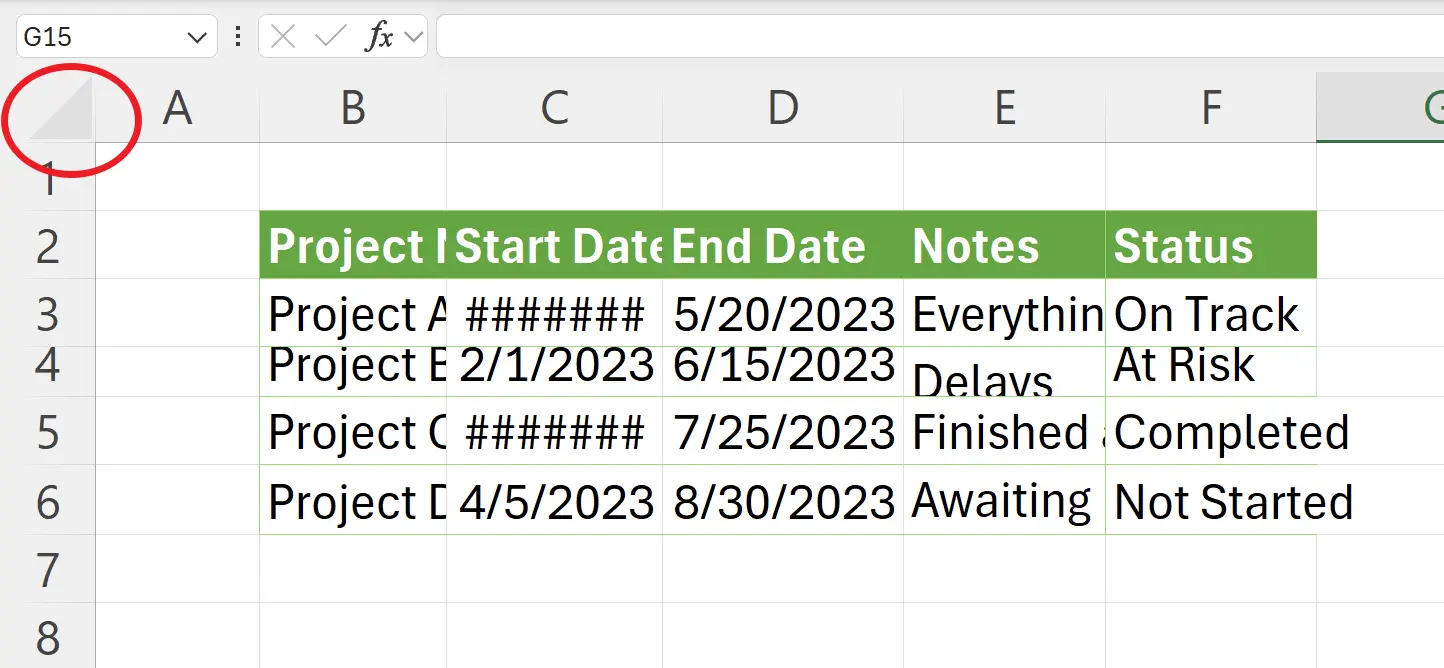
4. Ajuste Automático da Largura e Altura de Todas as Células
Aqui, encontramos um cabeçalho de linha e um cabeçalho de coluna, em seguida, movemo-nos para a borda do cabeçalho da linha e do cabeçalho da coluna. Quando o mouse se transforma em uma seta dupla, clique duas vezes em cada um. Isso ajustará automaticamente todas as linhas e colunas.
5. Tarefa Concluída
Agora, ajustamos com sucesso a largura e a altura da planilha. Economiza tempo e é visualmente atraente!
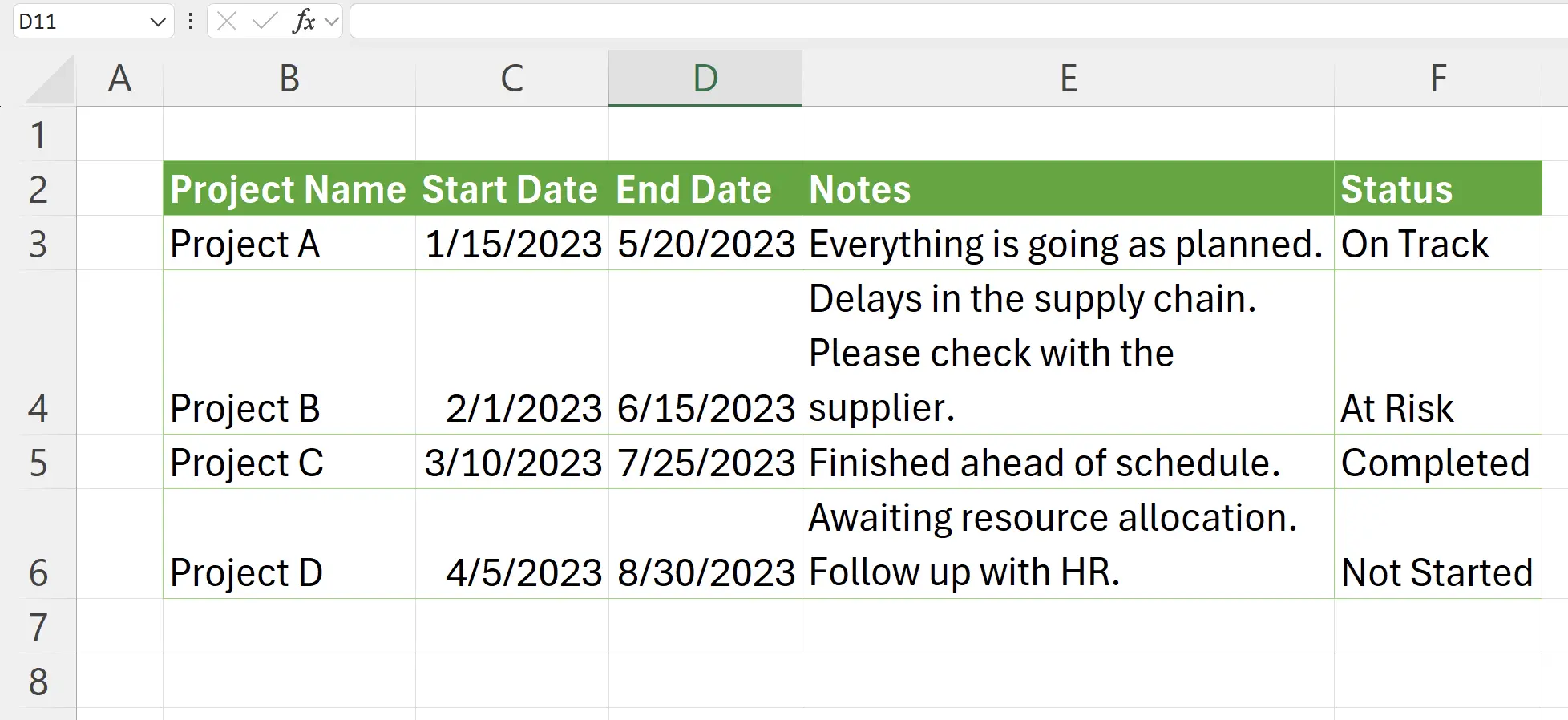
6. 🎉 Concluir! 🎉
Nota do autor: Espero que você possa sentir o esforço que coloquei nesses tutoriais. Espero criar uma série de tutoriais de Excel muito fáceis de entender.Se for útil, ajude-me a compartilhar esses tutoriais, obrigado!
Siga-me:
Tutoriais relacionados